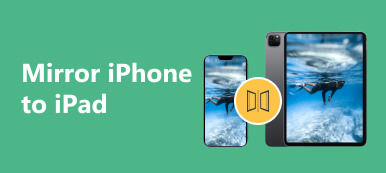Chromebook funciona con el gigante tecnológico líder, Google. Debido a su diseño compacto y precio asequible, las computadoras portátiles son populares entre los estudiantes. Sin embargo, los Chromebook carecen de algunas capacidades importantes, como compartir pantalla. En otras palabras, debes usar una aplicación adicional para refleja la pantalla de tu iPhone en tu Chromebook. Este tutorial comparte tres formas de realizar el trabajo y ver la pantalla de su iPhone en un monitor grande en diversas situaciones.
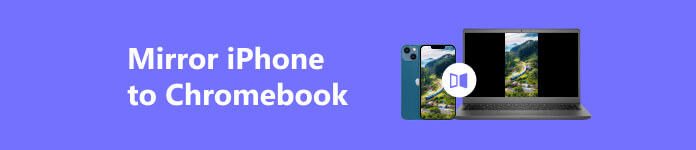
Parte 1. La forma más fácil de duplicar iPhone en Chromebook
Como se mencionó anteriormente, el Chromebook no tiene una función incorporada para recibir una pantalla de iPhone. Por lo tanto, necesita una herramienta de duplicación de iPhone, como Espejo de teléfono Apeaksoft. Le permite reflejar la pantalla de un iPhone en una computadora portátil Chromebook sin conocimientos técnicos.

4,000,000+ Descargas
Refleje la pantalla de un iPhone o iPad en una computadora portátil Chromebook fácilmente.
Transmita audio junto con la pantalla del iPhone.
Admite una amplia gama de modelos de iPhone y iPad.
Incluya funciones adicionales, como grabación de pantalla.
Cómo duplicar la pantalla del iPhone en Chromebook
Paso 1Conéctese a su iPhone
Inicie la herramienta de duplicación de iPhone a Chromebook después de instalarla en su computadora portátil. Asegúrate de conectar tu iPhone y Chromebook a la misma red Wi-Fi. Entonces escoge Espejo iOS en la pantalla de inicio.

Paso 2Reflejar la pantalla del iPhone en Chromebook
Diríjase a la Duplicar pantalla pestaña. A continuación, dirígete a tu iPhone, ingresa el Centro de Controly toque pantalla de reflejo. Entonces escoge Espejo de teléfono Apeaksoft en la lista. Ahora, la pantalla de tu iPhone debería aparecer en tu Chromebook.

Parte 2. Más formas de duplicar iPhone en Chromebook
Cómo duplicar iPhone en Chromebook con Reflector 4
Reflector 4 es un servicio de duplicación inalámbrico que le ayuda a duplicar la pantalla del iPhone en su Chromebook. Ten en cuenta que la aplicación no es gratuita, pero puedes aprovechar la prueba gratuita. Después del período, puede comprar una licencia a partir de $19.99 por dispositivo.
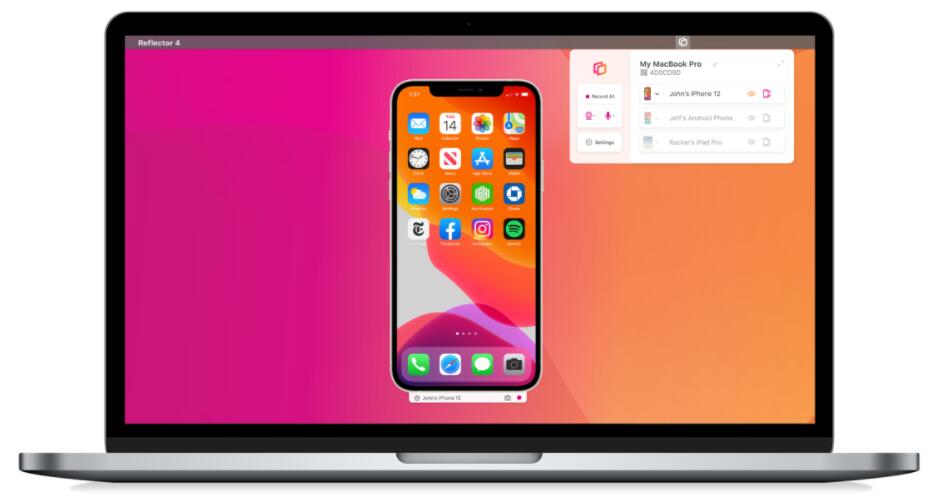
Paso 1 Instale Reflector 4 para Windows en su Chromebook y ábralo.
Consejo: Reflector 4 no se puede instalar directamente en Chromebook. Descargue la versión de Windows e instálela usando Wine.
Paso 2 Conecta tanto iPhone como Chrome al mismo Wi-Fi. Ve a la Centro de Control en su teléfono, toque pantalla de reflejoy elija el nombre de su computadora portátil.
Paso 3 Dirígete a tu Chromebook y acepta la duplicación de pantalla del iPhone. Ahora, aparecerá la pantalla completa en su computadora portátil.
Cómo reflejar la pantalla del iPhone en Chrome a través de Mirroring 360
Mirroring 360 es otra forma de reflejar la pantalla de tu iPhone en una Chromebook. Cuesta $11.99 por dispositivo pero también ofrece una prueba gratuita. Al igual que Reflector 4, debes descargar la versión para PC e instalarla en una Chromebook con una herramienta de terceros.
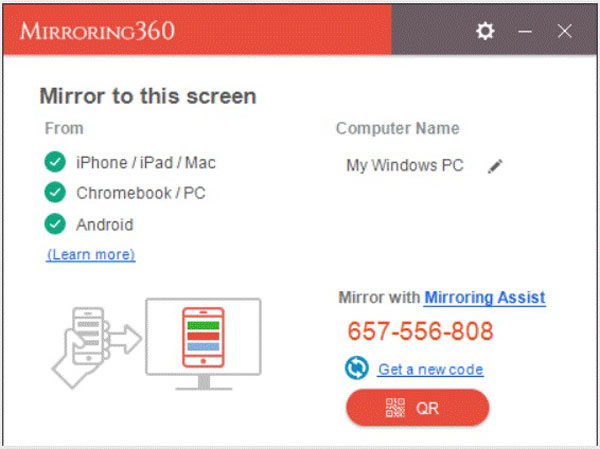
Paso 1 Descarga e instala la herramienta de duplicación de pantalla en tu Chromebook. Conecta ambos dispositivos a la misma red Wi-Fi.
Paso 2 Ejecute Mirroring 360 en su computadora portátil.
Paso 3 Dirígete a tu teléfono, ve al Centro de Controly presione pantalla de reflejo. Elija el nombre de su computadora portátil y comience a reflejar la pantalla de su iPhone.
Cómo hacer un espejo de pantalla de iPhone en Chromebook con AirServer
Aunque AirServer no está disponible actualmente en Chromebook, puede instalar la versión para PC con Wine en su computadora portátil. Además, ofrece una prueba gratuita de 30 días. O puedes acceder a la versión completa pagando $19.99.
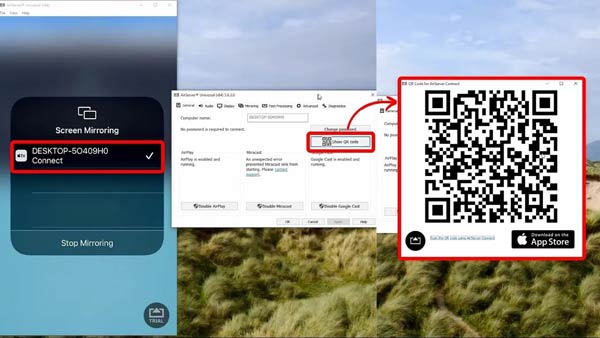
Paso 1 Ejecute la aplicación en su computadora portátil después de la instalación. Asegúrese de conectar los dos dispositivos a la misma red.
Paso 2 Haga clic en el Código QR y escanea el código con tu iPhone.
Paso 3 Siga las instrucciones para comenzar a duplicar la pantalla del iPhone en Chromebook.
Otras lecturas:Parte 3. Preguntas frecuentes sobre la duplicación de iPhone en Chromebook
¿Puedo reflejar el iPhone en el Chromebook usando AirPlay?
Sí, es posible utilizar AirPlay en un Chromebook con una aplicación de terceros. Mirroring 360 y AirServer son las mejores aplicaciones AirPlay para Chromebook.
¿Cómo duplicar iPhone en Chromebook sin Wi-Fi?
Dado que Chromebook y iPhone utilizan sistemas operativos y sistemas de archivos totalmente diferentes, no puedes compartir pantallas entre dos dispositivos con un cable USB. Alternativamente, es posible reflejar la pantalla del iPhone en una Chromebook de forma inalámbrica.
¿Por qué no puedo reflejar el iPhone en el Chromebook?
En primer lugar, asegúrese de conectar los dos dispositivos a la misma red. Además, utilice una herramienta adecuada para hacer espejo de pantalla. Si el problema persiste, reinicia tu iPhone y tu Chromebook e inténtalo de nuevo.
Conclusión
Ahora, debe aprender al menos cuatro maneras de refleja la pantalla de tu iPhone en una Chromebook computadora portátil. Dado que la mayoría de las aplicaciones para compartir pantalla no están disponibles en ChromeOS, debe instalar Windows en su computadora portátil o instalar una aplicación de versión para PC usando la aplicación Wine. Apeaksoft Phone Mirror es la mejor opción para principiantes y personas promedio. Si tiene otras preguntas sobre este tema, deje un mensaje debajo de esta publicación.



 iPhone Data Recovery
iPhone Data Recovery Recuperación del sistema de iOS
Recuperación del sistema de iOS Respaldo y restauración de datos de iOS
Respaldo y restauración de datos de iOS Grabadora de pantalla iOS
Grabadora de pantalla iOS MobieTrans
MobieTrans Transferencia de iPhone
Transferencia de iPhone borrador de iPhone
borrador de iPhone Transferencia de WhatsApp
Transferencia de WhatsApp Desbloqueador de iOS
Desbloqueador de iOS Convertidor HEIC gratuito
Convertidor HEIC gratuito Cambiador de ubicación de iPhone
Cambiador de ubicación de iPhone Recuperación de Android
Recuperación de Android Extracción de datos de Android rotos
Extracción de datos de Android rotos Respaldo y restauración de datos de Android
Respaldo y restauración de datos de Android Transferencia de teléfono
Transferencia de teléfono Recuperación de datos
Recuperación de datos Blu-ray
Blu-ray Mac Cleaner
Mac Cleaner DVD Creator
DVD Creator PDF Converter Ultimate
PDF Converter Ultimate Restablecer contraseña de Windows
Restablecer contraseña de Windows Espejo del teléfono
Espejo del teléfono Video Converter Ultimate
Video Converter Ultimate Editor de vídeo
Editor de vídeo Grabador de pantalla
Grabador de pantalla PPT to Video Converter
PPT to Video Converter slideshow Maker
slideshow Maker Video Converter gratuito
Video Converter gratuito Grabador de pantalla gratis
Grabador de pantalla gratis Convertidor HEIC gratuito
Convertidor HEIC gratuito Compresor de video gratis
Compresor de video gratis Compresor de PDF gratis
Compresor de PDF gratis Free Audio Converter
Free Audio Converter Grabador de audio gratuito
Grabador de audio gratuito Video Joiner gratuito
Video Joiner gratuito Compresor de imagen libre
Compresor de imagen libre Borrador de fondo gratis
Borrador de fondo gratis Mejorador de imagen gratuito
Mejorador de imagen gratuito Eliminador de marcas de agua gratis
Eliminador de marcas de agua gratis bloqueo de pantalla del iPhone
bloqueo de pantalla del iPhone Puzzle Game Cube
Puzzle Game Cube